Как удалить учетную запись Facebook без потери фотографий и контактов?
Читайте, как быстро деактивировать или удалить собственную учетную запись в «Facebook», или отдельную страницу компании, привязанную к ней, предварительно сохранив данные на любое устройство по выбору пользователя.
Введение
Социальная сеть «Facebook» является одной из самых известных площадок для общения пользователей между собой и обмена, интересующей их, тематической информацией. Получив широкое и массовое распространение она незаменима для поиска и установки контактов со своими родственниками, коллегами и друзьями, приятного непринужденного время провождения при просмотре смешных картинок, видеозаписей или личных сообщений, оперативного решения деловых и профессиональных вопросов с сотрудниками, распространения и получения интересных пользовательских данных, новостей, уведомлений о мероприятиях. Не меньшую роль социальная сеть играет и для средств массовой информации, которые часто, в своем желании первыми донести до ведома пользователей определенную новость, используют публикации со страниц личных учетных записей сети «Facebook» в качестве источника информации, а также разнообразные другие направления применения социальной сети.
Однако при всей привлекательности использования «Facebook», могут происходить определенные жизненные ситуации, при которых у пользователей возникают желания или определенная необходимость временно деактивировать или полностью удалить свою личную учетную запись в социальной сети «Facebook». Причины могут быть разными, от простого желания зарегистрировать новую учетную запись в сети вместо предыдущей, чтобы не чистить аккаунт от старых записей и подписок, а начать с чистого листа, до желания уберечь свои данные от передачи третьим лицам или пресечь возможную несанкционированную утечку, сохранив свою конфиденциальность (в качестве примера можно привести скандал, связанный со сбором персональных данных и передачей их компании «Cambridge Analytica» для целенаправленной политической рекламы).
Конечно, удаление учетной записи не сможет полностью остановить отслеживание «Facebook», но должно помешать компании получать информацию о пользователе, его местонахождении и предпринимаемых действиях.
Откровенно говоря, компания «Facebook» и ее главный продукт (одноименная социальная сеть) не является дружественным сервисом, который появился в 2008 году, чтобы помочь участникам улучшить степень коммуникации со своими друзьями. На сегодняшний день сеть «Facebook» обладает многими пользовательскими данными, вне зависимости от желания владельцев. И естественно многие пользователи захотят удалить свой аккаунт для защиты своей конфиденциальности.
Поэтому далее в нашей статье мы расскажем, как быстро деактивировать или удалить собственную учетную запись в сети «Facebook», или отдельную страницу компании, привязанную к ней, предварительно сохранив данные на любое устройство по выбору пользователя.
Отличия деактивации и удаления учетной записи
«Facebook»В социальной сети «Facebook» существуют варианты временного отключения учетной записи пользователя и полного ее удаления. Разница между ними выражается в следующем отличии. При деактивации учетная запись прекращает свое функционирование, и сторонние пользователи не смогут увидеть профиль пользователя в «Facebook». Однако такой вариант оставляет все данные и опубликованные материалы без удаления, и позволяет использовать сетевое приложение «Facebook Messenger» для переписки с друзьями. Позже пользователь сможет активировать свой аккаунт при необходимости в любое время.
При деактивации учетная запись прекращает свое функционирование, и сторонние пользователи не смогут увидеть профиль пользователя в «Facebook». Однако такой вариант оставляет все данные и опубликованные материалы без удаления, и позволяет использовать сетевое приложение «Facebook Messenger» для переписки с друзьями. Позже пользователь сможет активировать свой аккаунт при необходимости в любое время.
При удалении учетной записи повторно активировать учетную запись уже нельзя. Все ее содержимое будет удалено без возможности последующего восстановления, будет закрыт способ входа в учетные записи других сетевых ресурсов, использующих вариант активации «Вход через Facebook» (например, «Spotify» и «Pinterest»). Также удаление профиля «Facebook» приведет к утрате приложения для общения «Facebook Messenger» и всей переписки.
Поэтому, если необходимо лишь отказаться от использования «Facebook» на некоторое время с сохранением свойств «Facebook Messenger», то необходимо воспользоваться способом деактивации. При отсутствии желания в дальнейшем пользоваться социальной сетью, свой профиль учетной записи «Facebook» можно удалить насовсем.
При отсутствии желания в дальнейшем пользоваться социальной сетью, свой профиль учетной записи «Facebook» можно удалить насовсем.
Деактивация учетной записи в сети
«Facebook»Процедура деактивации учетной записи в социальной сети «Facebook» проста и потребует от пользователя выполнения нескольких не сложных действий.
Шаг 1. Откройте в веб-браузере страницу социальной сети «Facebook» и выполните вход в учетную запись, используя свои регистрационные данные, которые были указаны при создании профиля.
Шаг 2. В правом верхнем углу открывшейся страницы нажмите на кнопку, представленную в виде треугольника, и откройте вложенное меню, в котором из доступных вариантов действий выберите раздел «Настройки».
Шаг 3. На странице настроек учетной записи в левой боковой панели перейдите в раздел «Ваша информация на Facebook».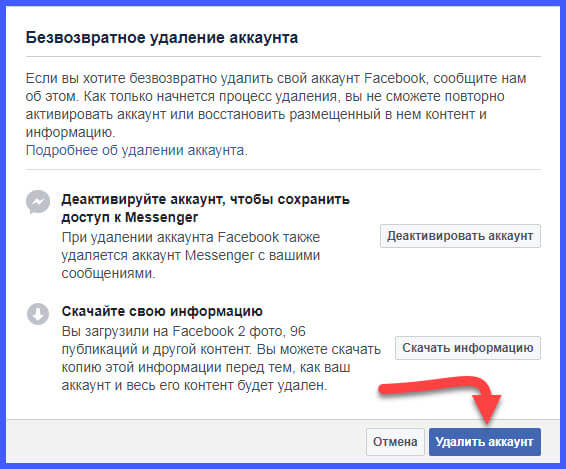 Затем в центральной панели выберите, из предложенных вариантов, раздел «Удаление аккаунта и информации», щелкнув всю строку целиком, или нажав на текстовую ссылку «Посмотреть».
Затем в центральной панели выберите, из предложенных вариантов, раздел «Удаление аккаунта и информации», щелкнув всю строку целиком, или нажав на текстовую ссылку «Посмотреть».
Шаг 4. На странице безвозвратного удаления аккаунта отыщите в таблице раздел «Деактивируйте аккаунт, чтобы сохранить доступ к Messenger», и нажмите на кнопку «Деактивировать аккаунт».
Шаг 5. Чтобы исключить случайное исполнение процесса деактивации учетной записи пользователя или осуществления зловредных преднамеренных действий сторонними лицами, служба контроля социальной сети «Facebook» попросит повторно ввести актуальный пароль от учетной записи, а потом нажать на кнопку «Продолжить» в подтверждение своего выбора.
Шаг 6. На финальной странице деактивации аккаунта отметьте необходимые параметры (например, установите индикатор выбора («птичку») рядом с разделом «Messenger», если хотите продолжать в нем общаться), а затем нажмите на кнопку «Деактивировать» для завершения процесса блокировки учетной записи и удаления вашего имени и фото из большинства материалов, которыми вы делились на «Facebook».
А когда возникнет необходимость вернуть в активное состояние учетную запись, просто повторите весь пошаговый алгоритм и включите свой аккаунт заново, полностью восстановив его работоспособность и доступ ко всем данным.
Как удалить учетную запись
«Facebook» целиком и не потерять свои данные?Прежде чем приступить непосредственно к удалению профиля учетной записи социальной сети «Facebook» необходимо выполнить процедуру, позволяющую сохранить, по выбору пользователи, важные для него данные. С этой целью алгоритм пошаговых действий будет выглядеть следующим образом.
Шаг 1. Перейдите на страницу социальной сети «Facebook» в любом веб-браузере и произведите вход в профиль учетной записи, используя соответствующую кнопку.
Шаг 2. Повторите действия по переходу на страницу настроек профиля учетной записи, нажав на кнопку в виде треугольника, в верхнем правом углу страницы «Facebook», и выбрав соответствующий раздел.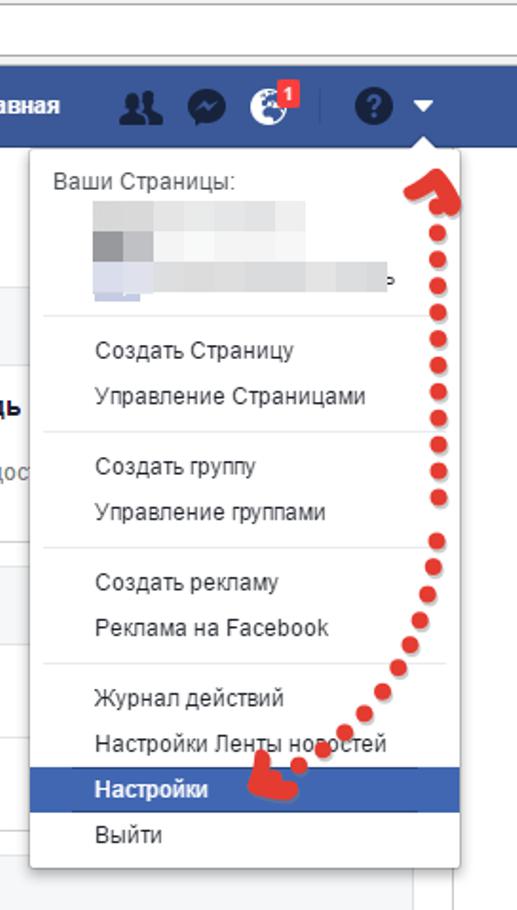
Шаг 3. В левой боковой панели выполните переход в раздел «Ваша информация на Facebook», который отобразит перечень доступных действий с вашими данными. Выберите в центральной панели раздел «Скачать информацию» путем нажатия на текстовую ссылку «Посмотреть» или просто щелкнув по разделу.
Шаг 4. На странице загрузки пользовательской информации будет представлен довольно длинный список всех возможных категорий, в которых пользователями были совершены те или иные действия в социальной сети «Facebook» и присутствует информация, пригодная для сохранения. Перечень включает в себя полный ассортимент данных, которые были загружены на серверы «Facebook», такие как история сообщений «Facebook Messenger», добавленные фотоснимки и видеозаписи, полный набор публикаций и комментариев, списки контактов, друзей и подписчиков, история платежей и ряд другой информации, напрямую связанной с учетной записью, включая полную информацию профиля. Выберите на представленной странице разделы, которые требуется сохранить – например, если пользователя интересует только конкретный раздел «Фото и видео», то снимите флажки со всех остальных категорий. Или используйте текстовую ссылку «Выбрать все» при необходимости сохранить все возможные данные профиля учетной записи.
Выберите на представленной странице разделы, которые требуется сохранить – например, если пользователя интересует только конкретный раздел «Фото и видео», то снимите флажки со всех остальных категорий. Или используйте текстовую ссылку «Выбрать все» при необходимости сохранить все возможные данные профиля учетной записи.
Теперь нажмите на кнопку «Создать файл», расположенную над информационной таблицей. Facebook инициирует сбор данных и подготовит их для последующей загрузки в виде архивного файла. В зависимости от объема информации, весь процесс может занять от нескольких минут до нескольких часов. Пользователи могут закрыть социальную сеть «Facebook», пока идет процесс подготовки пользовательских данных. И как только они будут готовы к загрузке, «Facebook» отправит уведомление, которое будет отображено в соответствующей панели.
Шаг 5. Скачайте на вкладке «Доступные файлы» страницы «Скачивание вашей информации» подготовленный социальной сетью «Facebook» файл простым нажатием на кнопку «Скачать».
В целях обеспечения безопасности, «Facebook» попросит дополнительно ввести еще раз свой пароль для подтверждения принадлежности учетной записи.
Теперь разархивируйте его, откройте и убедитесь, что все отмеченные категории данных там присутствуют. Для примера, в качестве типа загрузки нами был отмечен формат файла «HTML». Так как была выбрана одна категория «Фото и видео», то в каталоге присутствует лишь один обобщающий «HTML-файл» и папка, заполненная загруженными фотографиями и видео.
Теперь, когда все данные, имеющие для пользователей особую важность, были сохранены, можно приступить к удалению профиля учетной записи социальной сети «Facebook». Для этого выполните следующие действия.
Полную версию статьи со всеми дополнительными видео уроками смотрите в источнике.
Данный материал является частной записью члена сообщества Club.CNews.
Редакция CNews не несет ответственности за его содержание.
способы удаления профиля Facebook с телефона
Содержание
- Все способы удаления
- Восстановление профиля
- Рекламный аккаунт
- Частые вопросы
- Полезные советы
- Контактная информация
- Видео по теме
Facebook – одна из самых популярных социальных сетей в мире. Пользователи «сидят» в сервисе с помощью учетных записей, которые можно настраивать и даже уничтожать полностью из системы. Если вы решили отказаться от использования соцсети, то прочтите инструкцию о том, как удалить аккаунт Фейсбук навсегда.
На заметку:
Поскольку пользоваться Фейсбуком можно с любых устройств, мы рассмотрим процедуру удаления разными методами.
Все способы удаления
Facebook предоставляет целый ряд возможностей для деактивации профиля:
| Полная версия сайта | https://www.facebook.com/ |
| Мобильная версия | https://m. |
| Мобильное приложение | Ссылки в соответствующем блоке инструкции |
| Рекламный аккаунт | https://www.facebook.com/business/tools/ads-manager |
| Рекламный аккаунт (Business Manager) | https://business.facebook.com/ |
Официальный сайт
Начнем инструкцию с основного метода, которым воспользуется большинство людей. Откройте ссылку https://www.facebook.com/home.php и нажмите на стрелочку главного меню. Выберите пункт «Настройки».
Переключитесь во вкладку «Ваша информация на Facebook». В пункте «Деактивация и удаление» кликните на ссылку «Посмотреть».
Выберите из двух вариантов действий – временно деактивировать или полностью удалить свой профиль. Нажмите «Продолжить» и подтвердите выполнение процедуры вводом пароля от аккаунта.
Важно!
Если вы выберете вариант «Деактивация аккаунта», то у вас будет шанс на восстановление. Полностью удаленный профиль стирается безвозвратно даже при обращении в службу поддержки.
Мобильная версия
Деактивация учетной записи с телефона выполняется схожим образом:
- Откройте ссылку https://mobile.facebook.com/ через мобильный браузер.
- Зайдите в боковое меню и переключитесь к разделу «Настройки».
- Найдите пункт «Управление аккаунтом» и зайдите в него.
- В разделе «Деактивация и удаление» выберите между двумя вариантами и нажмите «Продолжить с отключением аккаунта».
На заметку:
Пользоваться мобильной версией сайта можно как со смартфона или планшета, так и с персонального компьютера.
Мобильное приложение
У социальной сети есть фирменная программа для мобильных устройств. Она также позволяет управлять аккаунтом. Скачать софт для актуальных платформ вы можете по следующим ссылкам:
- для телефона на Андроиде https://play.google.com/store/apps/details?id=com.facebook.katana&hl=ru;
- для Айфона https://apps.apple.com/ru/app/facebook/id284882215.
Разберемся, как деактивировать профиль через приложение (общая инструкция):
- Установите приложение и авторизуйтесь.

- Откройте боковое меню и зайдите в настройки аккаунта.
- Зайдите в подраздел «Управление аккаунтом».
- Выберите пункт «Деактивация и удаление». Укажите один из двух вариантов и подтвердите выполнение процедуры.
Восстановление профиля
Если вы выбрали вариант с деактивацией, то в течение некоторого времени после удаления вы сможете вернуть доступ к профилю. При этом в учетной записи сохранятся все настройки, описание, диалоги и прочее наполнение.
Для возврата аккаунта сделайте следующее:
- На странице авторизации нажмите ссылку «Забыли аккаунт?».
- Введите электронный адрес или мобильный номер, который является логином страницы.
- Убедитесь в том, что сервис нашел вашу страницу. Получите код подтверждения и введите его на сайте.
- Придумайте новый пароль и впишите его дважды.
На заметку:
Если вы забыли пароль от аккаунта, то воспользуйтесь вышеописанным способом для восстановления доступа.
Рекламный аккаунт
Если вы решили удалить рекламный аккаунт, то следуйте представленному руководству:
- Авторизуйтесь в рекламном профиле на странице https://www.

- С помощью иконки шестеренки откройте настройки сервиса.
- Пролистайте страницу до конца и кликните по ссылке «Деактивировать рекламный аккаунт».
- Выберите причину или введите свою. Подтвердите операцию.
Процедура может занять до 2 рабочих дней включительно. Все карты и личные данные будут отвязаны от сервиса, а профиль будет уничтожен без опции восстановления. Однако ваш собственный аккаунт, на основе которого был создан бизнес-кабинет, продолжит функционировать.
Частые вопросы
В течение какого срока можно восстановить аккаунт обратно?
У вас есть 30 календарных дней с момента временной блокировки учетной записи.
Как убрать данные авторизации привязанного Фейсбука из браузера?
Если вы полностью уничтожили профиль, то автозаполнение полей вам больше не потребуется. Необходимо зайти в параметры браузера и открыть менеджер паролей. В списке найти www.facebook.com и стереть данные для входа.
Как убрать аккаунт браузерной игры из соцсети?
Данная процедура также выполняется через настройки соцсети. Откройте блок «Приложения и сайты», выделите активные ресурсы и игры, нажмите кнопку «Удалить».
Можно ли вернуть старый профиль, который был удален 1-2 или более месяцев назад?
Если вы давно удалили учетную запись в соцсети, то вернуть ее даже с помощью службы поддержки не получится.
Читайте также:
Что делать, если ваш аккаунт Facebook отключен
Полезные советы
Совет №1
Если вы удалите бизнес-профиль, то вся реклама остановится, а средства не вернутся на ваш счет. Сначала рекомендуется отменить или завершить все кампании, а только затем деактивировать рекламную учетную запись.
Совет №2
Деактивировать рекламный кабинет также можно с помощью сервиса Business Manager по ссылке https://business.facebook.com/.
Контактная информация
Если у вас возникают проблемы с удалением или восстановлением учетной записи, то вы всегда можете обратиться в службу поддержки с письмом. Для этого нужно кликнуть по иконке вопроса на верхней панели соцсети. Нажмите «Сообщить о проблеме».
Для этого нужно кликнуть по иконке вопроса на верхней панели соцсети. Нажмите «Сообщить о проблеме».
Выберите тип обращения. Например, если вы хотите решить проблему с функциями сервиса, то нажмите на второй вариант.
Заполните анкету с выбором области проблемы и текстом. Также прикрепите скриншоты с подтверждением при необходимости.
Ответ от администрации поступит в ваш личный кабинет Facebook. Ответные письма появятся в разделе «Входящие от службы поддержки».
Как деактивировать или удалить Facebook Messenger
Содержание
- Почему вы должны удалить Facebook Messenger
- Как деактивировать Messenger
- Могу ли я удалить Messenger, не удаляя Facebook?
- Могу ли я деактивировать Messenger, не отключая Facebook?
- Как отключить Facebook Messenger
- Как удалить свою учетную запись Messenger
- Лучшие альтернативы Facebook Messenger
- Как защитить вашу конфиденциальность и избежать вреда в Интернете
Почему вам следует удалить Facebook Messenger
Является ли Facebook Messenger приватным? Не совсем. Facebook Messenger содержит те же личные данные, что и Facebook, и они могут сохраняться даже после того, как вы деактивировали свою учетную запись Facebook. Вот несколько причин, по которым вам следует удалить Facebook Messenger:
Facebook Messenger содержит те же личные данные, что и Facebook, и они могут сохраняться даже после того, как вы деактивировали свою учетную запись Facebook. Вот несколько причин, по которым вам следует удалить Facebook Messenger:
- Тот факт, что Facebook знает о вас все, является лишь частью этого. Плохо то, что они делятся этими знаниями со всеми, кто готов заплатить за это пару баксов. И вы не можете запретить Facebook делиться вашей информацией.
- Прибыль Facebook от сбора пользовательских данных и скандал с Cambridge Analytica обрушили курс акций Facebook и заставили пользователей опасаться за свою конфиденциальность. Теперь оно стало одним из худших приложений для обеспечения конфиденциальности в мире.
- В прошлом Facebook сталкивался с массовыми утечками и нарушениями данных, поэтому неясно, насколько безопасны ваши данные.
- Facebook Messenger не является приватным. Он занимает низкое место в нашем списке приложений для безопасного обмена сообщениями, потому что отслеживает ваше поведение, не имеет параметра шифрования по умолчанию и не шифрует ваши прошлые разговоры.
 Более того, он имеет доступ к вашей камере, микрофону и контактам.
Более того, он имеет доступ к вашей камере, микрофону и контактам. - Исходный код Messenger закрыт для независимой проверки, а его структура безопасности не задокументирована должным образом.
- Хотя вы можете выполнить шаги для защиты своей учетной записи Facebook, доступны другие приложения для обмена мгновенными сообщениями, более ориентированные на конфиденциальность, которые могут быть лучшими альтернативами.
Как деактивировать Messenger
В то время как Facebook и его материнская компания Meta за последние годы сделали деактивацию и удаление учетной записи гораздо более длительным и сложным процессом, вы можете деактивировать Messenger, выполнив следующие шаги. Имейте в виду, что если ваша учетная запись Messenger связана с вашей учетной записью Facebook, вам придется сначала деактивировать свою учетную запись Facebook.
Следующие шаги по деактивации Messenger применимы как к платформам iOS, так и к Android:
1.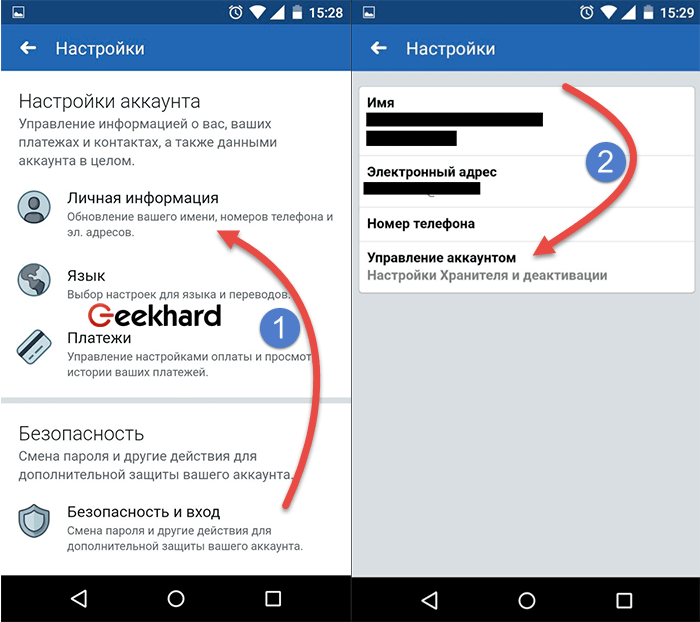 Откройте Messenger.
Откройте Messenger.
2. Нажмите на меню-гамбургер (три строки в левом верхнем углу)
3. Нажмите на значок шестеренки, чтобы открыть настройки своей учетной записи.
4. Нажмите «Центр учета».
5. Нажмите «Личные данные».
6. Нажмите «Владение учетной записью и управление ею».
7. Нажмите «Деактивация и удаление».
8. Наконец, нажмите «Деактивировать учетную запись» и нажмите «Продолжить».
Имейте в виду, что это действие деактивирует вашу учетную запись Facebook, потому что вы не можете деактивировать Messenger, не деактивировав Facebook.
Чтобы деактивировать Messenger после деактивации Facebook, выполните те же действия еще раз. С другой стороны, чтобы повторно активировать Facebook Messenger, войдите в систему, используя свое имя пользователя и пароль.
Деактивация вашей учетной записи Facebook не приведет к автоматической деактивации вашей учетной записи Messenger, поскольку приложение не связано с Facebook.
Так что же происходит, когда вы деактивируете Messenger? Если вы деактивируете только свой Facebook Messenger, ваш профиль не будет отображаться в результатах поиска. Однако ваши сообщения и комментарии по-прежнему будут видны.
Итак, если вы деактивируете Facebook и Messenger, что произойдет с сообщениями? Что ж, все сообщения, которые вы отправили, по-прежнему будут видны другим. Если вы хотите, чтобы эти сообщения исчезали через определенное время, вы можете включить режим исчезновения, проведя пальцем вверх во время разговора.
Связанные статьи
Могу ли я удалить Messenger, не удаляя Facebook?
Нет, это невозможно, если ваш Messenger привязан к вашей учетной записи Facebook. Раньше вы могли использовать Messenger как отдельное приложение, не привязывая его к своей учетной записи Facebook, но это уже не так.
Могу ли я деактивировать Messenger, не отключая Facebook?
Если вам интересно, почему вы не можете деактивировать свой Messenger, скорее всего, это потому, что вы не деактивировали свою учетную запись Facebook заранее.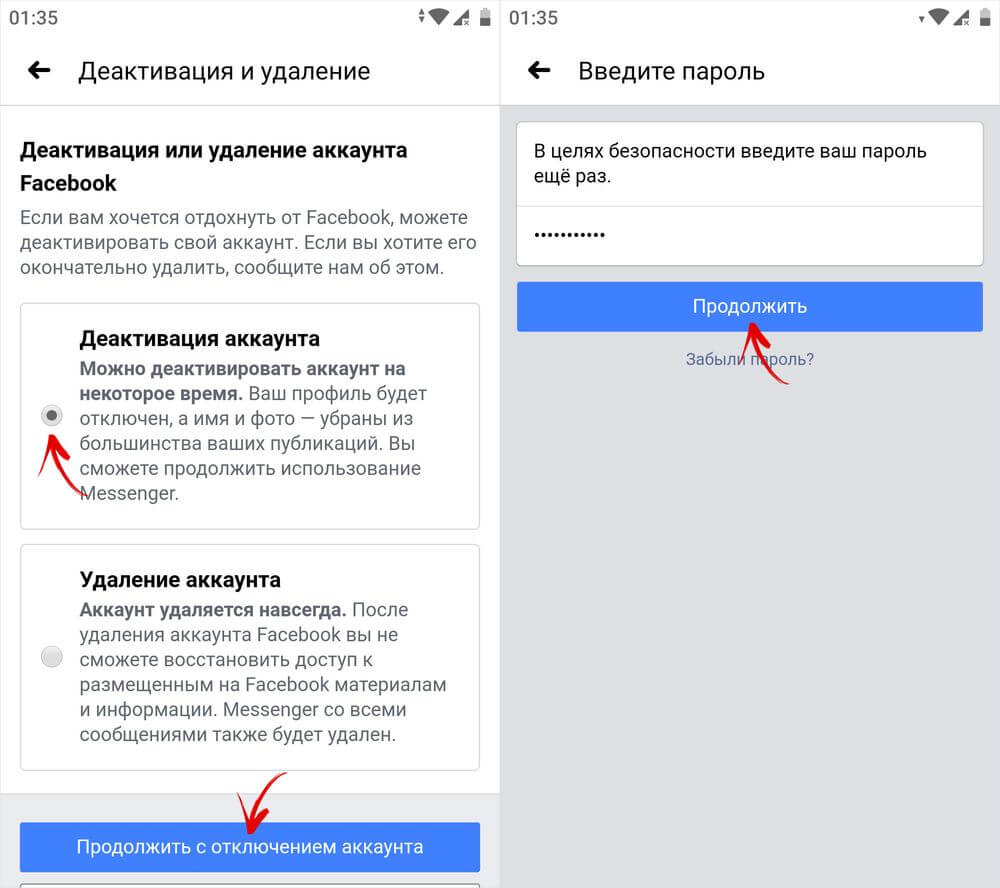 Вы не можете деактивировать Facebook Messenger и при этом сохранить свою учетную запись Facebook. Но если вы хотите меньше отвлекаться на Messenger, вы можете отключить чат, скрыв свой статус и отключив уведомления.
Вы не можете деактивировать Facebook Messenger и при этом сохранить свою учетную запись Facebook. Но если вы хотите меньше отвлекаться на Messenger, вы можете отключить чат, скрыв свой статус и отключив уведомления.
Как отключить Facebook Messenger
- Нажмите на меню-гамбургер в левом верхнем углу.
- Нажмите «Активный статус».
- Используйте переключатель в верхней части экрана, чтобы включить или выключить «Активный статус».
Теперь вы будете отображаться как неактивные. Вы также можете отключить уведомления:
- Перейдя в «Уведомления и звуки».
- Используйте переключатель, чтобы отключить уведомления.
Как удалить свою учетную запись Messenger
Теперь, когда вы уже узнали, как деактивировать Messenger, давайте посмотрим, как вы можете удалить свою учетную запись. Чтобы полностью удалить свою учетную запись Facebook Messenger на iPhone или Android, выполните следующие действия:
1.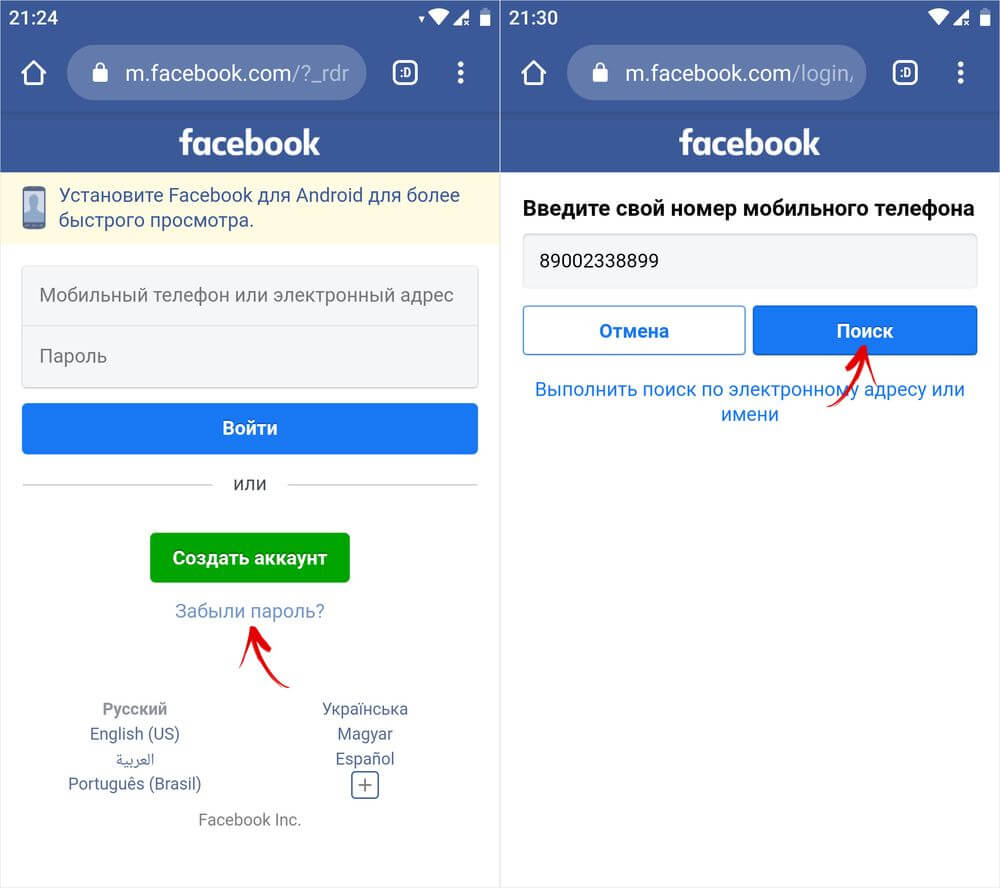 Нажмите на гамбургер-меню (три строки в верхнем левом углу)
Нажмите на гамбургер-меню (три строки в верхнем левом углу)
2. Нажмите на значок шестеренки, чтобы открыть свою учетную запись. настройки.
3. Нажмите «Центр учета».
4. Нажмите «Личные данные».
5. Нажмите «Владение учетной записью и управление ею».
6. Нажмите «Деактивация и удаление».
7. Наконец, нажмите «Удалить учетную запись», нажмите «Продолжить» и следуйте инструкциям, чтобы завершить удаление учетной записи.
После начала процесса удаления вы не сможете повторно активировать свою учетную запись или получить любой контент, который вы добавили на Facebook. Однако перед удалением учетной записи вы можете загрузить свои фотографии и сообщения.
Выбор удаления Facebook Messenger — отличный первый шаг к обеспечению вашей конфиденциальности в социальных сетях. Однако, если вы используете какие-либо другие платформы, стоит ознакомиться с нашими советами по конфиденциальности в социальных сетях, чтобы узнать, как еще вы можете защитить свою социальную жизнь в Интернете, и узнать о других проблемах конфиденциальности в социальных сетях.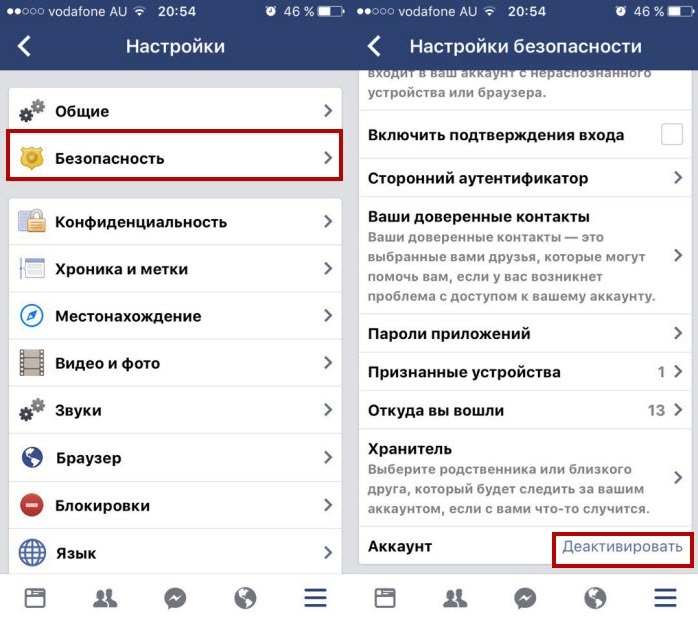
Лучшие альтернативы Facebook Messenger
- Signal — отличный выбор, если вам нужна надежная конфиденциальность и хорошая функциональность. Он предлагает SMS, видеозвонки, групповые звонки, обмен файлами и варианты исчезающих сообщений. Кроме того, Signal использует надежные протоколы шифрования, не хранит ваши данные и имеет открытый исходный код, поэтому сообщество постоянно пересматривает его код.
- Wickr — еще одно приложение для безопасного обмена сообщениями. Он автоматически удаляет ваши данные, поэтому вы можете быть уверены, что они не сохраняются. Кроме того, вам не нужен номер телефона или адрес электронной почты для регистрации. Это определенно лучшее решение с точки зрения конфиденциальности, но оно не так удобно для пользователя, как другие приложения.
- Телеграмма. Хотя у приложения есть недостатки, оно все же лучше, чем Messenger. В нем есть исчезающие сообщения, простой в использовании интерфейс и шифрование.
 Однако последний не используется по умолчанию, поэтому обязательно включите его. Кроме того, он не с открытым исходным кодом, поэтому его код недоступен для публичного аудита.
Однако последний не используется по умолчанию, поэтому обязательно включите его. Кроме того, он не с открытым исходным кодом, поэтому его код недоступен для публичного аудита.
Как защитить свою конфиденциальность и избежать опасности в Интернете
Деактивация Facebook Messenger — отличный способ начать защищать свою конфиденциальность в Интернете. Вот несколько других способов ограничить стороннее отслеживание и обеспечить безопасность в Интернете.
- Использовать VPN. Какое бы приложение для обмена сообщениями вы ни использовали, мы настоятельно рекомендуем вам использовать VPN, особенно если вы подключаетесь к общедоступной сети Wi-Fi.
- Публиковать меньше онлайн. Ограничив объем доступной информации о вас, вы можете предотвратить рекламу и мошенничество.
- Управляйте настройками социальных сетей. Если вы вышли из Facebook, но продолжаете использовать другие приложения социальных сетей, обязательно измените настройки своего профиля, например отключите отслеживание местоположения и совместное использование, десинхронизируйте сторонние приложения, у которых есть доступ, и включите двухфакторную аутентификацию.

- Использовать защиту от угроз. Он сканирует ваши загрузки на наличие вирусов и блокирует рекламу, трекеры и вредоносные веб-сайты.
- Проверьте разрешения приложения. Рассмотрите возможность отзыва ненужного доступа к вашим данным или удаления любых приложений, которые вы больше не используете или которым не доверяете.
- Обновляйте программное обеспечение. Если вы получаете уведомление об ожидающем обновлении операционной системы или веб-браузера, установите его как можно скорее. Это поможет убедиться, что уязвимости вашей системы или приложения не используются хакерами.
- Используйте функцию секретного разговора Facebook. Если вы деактивировали Facebook, хорошо для вас. Но если вы когда-нибудь решите вернуться или захотите помочь своим друзьям защитить их конфиденциальность, помните, что Facebook предлагает сквозное шифрование, хотя и только через скрытую функцию.
Также доступен в:
Дойч,
французский,
итальяно,
Нидерланды,
Португес Бразилейро,
日本語.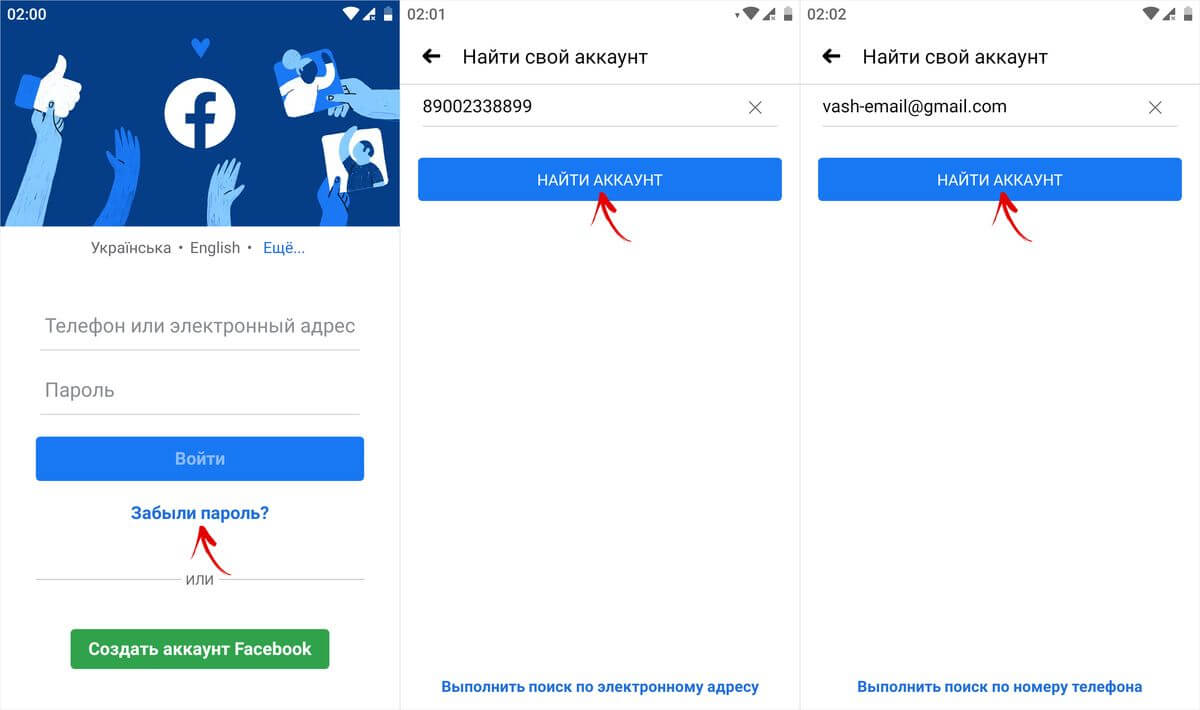
Как удалить аккаунты Facebook
Коннор Кристи
Опубликовано:
Как сделать
Мы здесь, чтобы помочь вам присоединиться к легионам, оставляя лайки и уведомления позади, и рассказываем вам , как удалять учетные записи Facebook . Конечно, все варианты покинуть платформу скрыты за бесчисленными меню и опциями, предназначенными для того, чтобы помешать вам удалить свою учетную запись, но с помощью этого руководства вы можете придерживаться своего оружия и вытащить свою страницу из базы данных Facebook или просто
Чтобы получить дополнительную помощь в навигации по социальным сетям, ознакомьтесь с нашими инструкциями по удалению аккаунтов в Instagram и Twitter. Или, если вы не хотите искушать себя сохранением приложений Facebook или Messenger на своем телефоне, ознакомьтесь с нашей статьей о том, как удалить приложения на iPhone, и попрощайтесь раз и навсегда.
Давайте перейдем к нашему руководству по удалению учетных записей Facebook .
Как удалить свою учетную запись Facebook?
Прежде чем мы дадим вам шаги по удалению вашей учетной записи Facebook, мы просто напомним вам, что существует большая разница между деактивацией и удалением, и если вы полностью очистите свою учетную запись, вы не сможете восстановить ее после 30-дневной отсрочки. период. Конечно, есть много причин, по которым вы можете захотеть начать все сначала или просто навсегда отключиться от сети, но стоит помнить, что после удаления вашей учетной записи пути назад уже не будет.
- Войдите в свой профиль Facebook на рабочем столе компьютера или откройте приложение
- Коснитесь правого верхнего угла экрана рядом с изображением вашего профиля и выберите «Настройки и конфиденциальность»
- Выберите «Настройки»
- Нажмите «Ваша информация Facebook» в левой части экрана
- Коснитесь опции «деактивация и удаление»
- Выберите «удалить учетную запись», затем перейдите на следующую страницу с вопросом, почему вы покидаете аккаунт
- Выберите «удалить учетную запись» в последний раз, повторно введите пароль и нажмите «Продолжить», чтобы завершить удаление учетной записи
Будьте внимательны на протяжении всего процесса удаления, так как есть возможность загрузить архив сообщений и контента из вашего профиля, или вы даже можете просто удалить свой профиль Facebook, если предпочитаете сохранить учетную запись для теперь отдельного Messenger приложение.


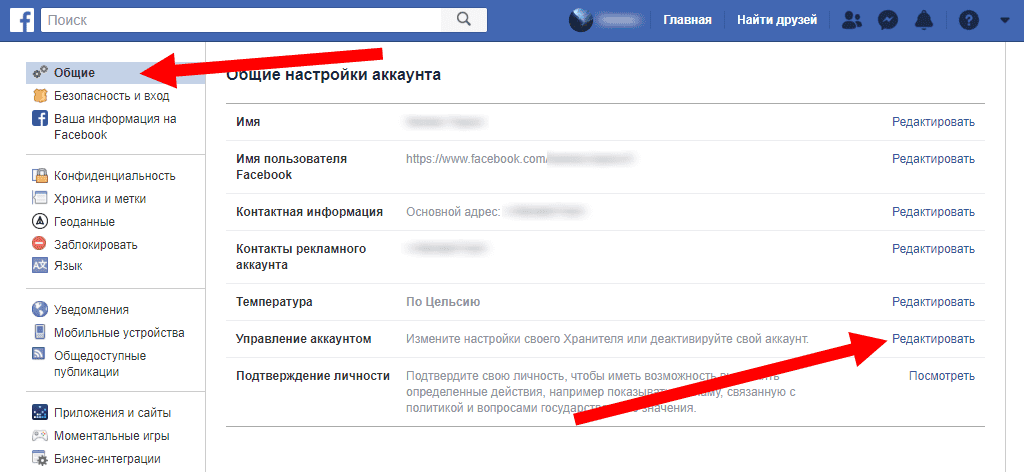
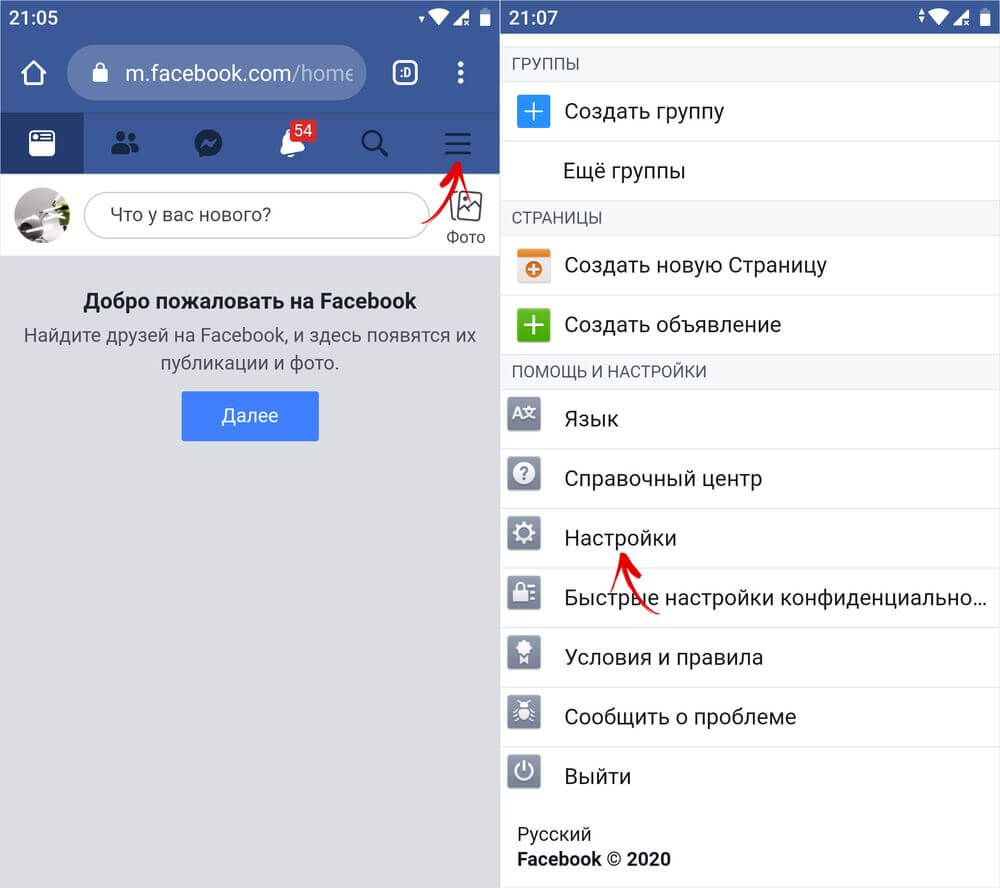 Более того, он имеет доступ к вашей камере, микрофону и контактам.
Более того, он имеет доступ к вашей камере, микрофону и контактам.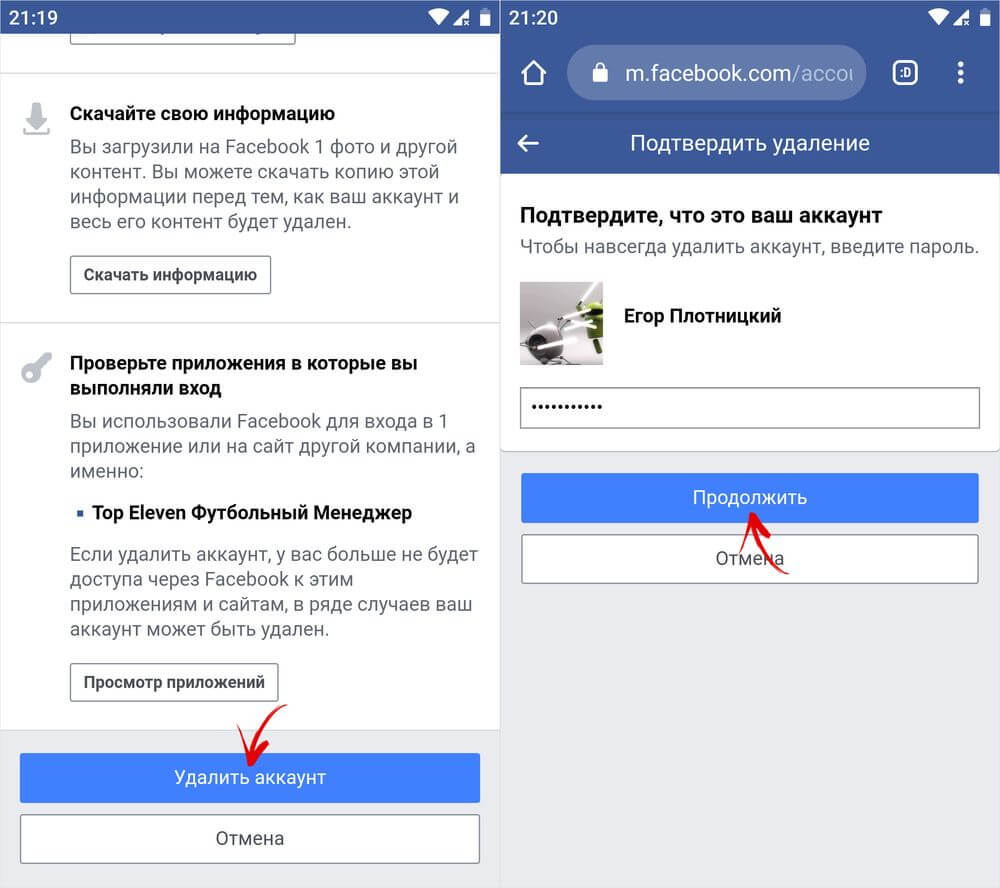 Однако последний не используется по умолчанию, поэтому обязательно включите его. Кроме того, он не с открытым исходным кодом, поэтому его код недоступен для публичного аудита.
Однако последний не используется по умолчанию, поэтому обязательно включите его. Кроме того, он не с открытым исходным кодом, поэтому его код недоступен для публичного аудита.